Visão geral dos cartões do Power Apps
Os cartões do Power Apps são microaplicativos com dados corporativos, fluxos de trabalho e elementos de interface do usuário leves e interativos que outros aplicativos podem usar como conteúdo. Como os cartões do Power Apps fazem parte do ecossistema, eles podem adicionar lógica de negócios por meio do Power Fx e integração com dados corporativos por meio de conectores do Power Platform. Usando cartões, você pode criar e compartilhar rapidamente os aplicativos avançados e acionáveis sem qualquer conhecimento sobre codificação ou TI.
Primeiros passos com cartões
Você pode criar cartões com apenas algumas etapas. Não há sistemas ou serviços complexos para implantar e manter.
- Entrar no Power Apps.
- Selecione ... Mais no menu de navegação.
- Selecione Cartões. Você verá Cartões adicionados ao menu de navegação. Você poderá fixar Cartões para deixar a opção em seu menu de navegação permanentemente.
- Selecione Novo cartão, adicione um Nome do cartão e uma Descrição do cartão.
Arrastar e soltar os elementos da interface do usuário no designer de cartões
Com o designer de cartões de arrastar e soltar, você pode adicionar botões, tabelas, rótulos, imagens, caixas de seleção, caixas de texto e muitos outros controles aos seus cartões. Não é necessário escrever uma única linha de código.
Use o menu suspenso Entrada para adicionar elementos ao seu cartão. Neste exemplo, você verá uma entrada de texto, um seletor de data e um botão adicionados.
Adicionar dados e serviços com conectores
Os conectores do Power Platform incorporam dados corporativos e serviços baseados em nuvem em seus cartões com segurança.
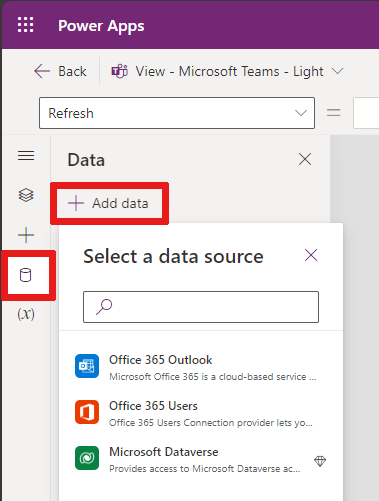
Crie lógica de negócios com ações e cálculos
Use o Power Fx para adicionar cálculos em linha, ações dinâmicas e operações de dados e atribuí-los a elementos interativos da interface do usuário em seus cartões.
Por exemplo, você pode digitar seu nome em um controle de entrada de texto e pressionar um botão para adicionar (com a função Set) esse nome a um rótulo de texto, dizendo "Olá, Meu Nome".
Compartilhar cartões no Teams
Para compartilhar seus cartões com outras pessoas, envie cartões do designer de cartões para um chat ou canal do Microsoft Teams. Essas opções de compartilhamento são encontradas quando você executa o aplicativo.
Próximas etapas
Saiba mais sobre o designer de cartões e comece a criar seus próprios cartões.
Comentários
Em breve: Ao longo de 2024, eliminaremos os problemas do GitHub como o mecanismo de comentários para conteúdo e o substituiremos por um novo sistema de comentários. Para obter mais informações, consulte https://aka.ms/ContentUserFeedback.
Enviar e exibir comentários de


